

By Gina Barrow, Last Update: August 24, 2019
Ich frage mich, wie Sie könnten Kontakte übertragen an auf ihr Motorrad passt: neues Telefon? Sie sind auf der richtigen Seite! Heute werden wir die vielen Möglichkeiten diskutieren, wie Sie Kontakte vom alten auf das neue Telefon übertragen können, unabhängig davon, ob Sie ein Android auf Android, Android auf iPhone und iPhone auf Android haben.
Teil 1. So übertragen Sie Kontakte von Android auf Android, von Android auf iPhone und umgekehrtTeil 2. So übertragen Sie Kontakte manuell zwischen zwei Android-HandysTeil 3. So übertragen Sie Kontakte mit dem Google-Konto von Android auf AndroidTeil 4. So übertragen Sie Kontakte über iCloud vom iPhone auf AndroidTeil 5. Fazit
Menschen Auch Lesen2-Methoden zum Übertragen von Fotos vom iPhone auf AndroidSo übertragen Sie Daten von Android Phone auf iPhone 8
Viele von uns verwenden jeden Tag mindestens zwei Geräte, eines für die Arbeit und eines für den persönlichen Gebrauch. Es gibt jedoch auch viele von uns, die ihre Telefone wechseln, um sie auszutauschen oder zu aktualisieren. Unabhängig von Ihren Gründen sind wir bei jeder Verwendung unserer Telefone am meisten besorgt, und zwar darüber, wie wir vorgehen Kontakte auf ein neues Telefon übertragen. Zum Glück befinden wir uns jetzt in der Ära der modernen Technologie, in der wir fast alles tun können, was uns einfällt.
Dank der Innovationen für Mobiltelefone können wir jetzt abwechselnd ein oder mehrere Telefone verwenden, ohne dass wir uns um die Verfügbarkeit unserer Kontakte kümmern müssen. Es gibt eine effiziente und bequeme Methode, die uns bei der Umstellung von und hilft Übertragen von Daten unabhängig von Gerät und Betriebssystem. Es ist ein Programm namens, FoneDog Telefonübertragung.
Mit diesem Programm können Sie nahtlos alle Dateien wie Kontakte von übertragen Android zu Android, Android zu iPhone, iPhone zu Android und sogar von jedem Mobilgerät zu einem Computer.
Verschieben von Dateien mit FoneDog Telefonübertragung Verwendet nur eine Ein-Klick-Operation. Führen Sie die folgenden Schritte aus, um dies zu tun:
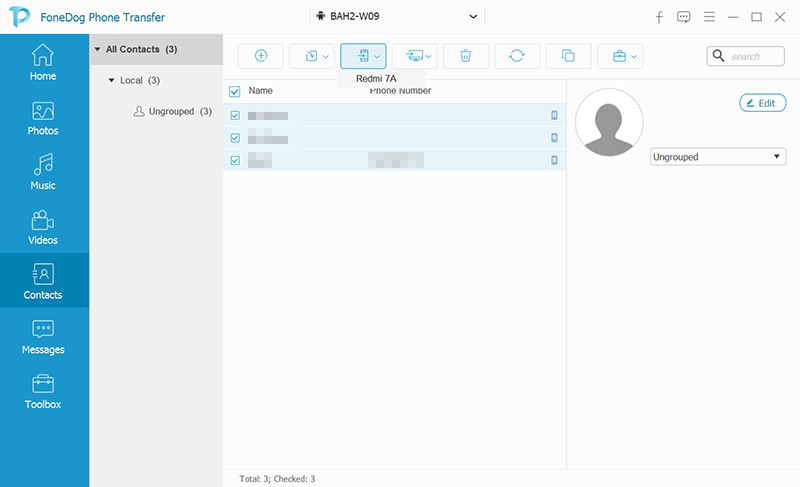
Das ist es! Sie haben soeben Ihre Kontakte auf das neue Telefon übertragen, ohne sich um doppelte Einträge oder Datenverluste sorgen zu müssen.
Wenn Sie neugierig sind, wie es geht Kontakte übertragen an a neues Telefon über eine alte Schulmethode können Sie es über die tun SIM Karte. Dies ist möglich, wenn Sie zwei Android-Geräte verwenden.
Hier ist, wie es geht:
Diese Methode birgt möglicherweise das Risiko, alle Ihre Kontakte zu verlieren, wenn Sie sich des Prozesses nicht sicher sind.
Die häufigste Methode zum Übertragen oder Synchronisieren von Dateien zwischen zwei Android-Geräten ist möglicherweise die Verwendung des Google-Kontos. Ihr Google-Konto ermöglicht es Ihnen Synchronisieren Sie mehrere Dateien wie Kontakte, Google Drive, Google Mail, App-Daten und sogar den Kalender.
Folgen Sie dazu einfach diesen Anweisungen:
Anschließend können Sie sich auf dem neuen Android-Telefon in Ihrem Google-Konto anmelden, um Ihre synchronisierten Kontakte zu verwenden.
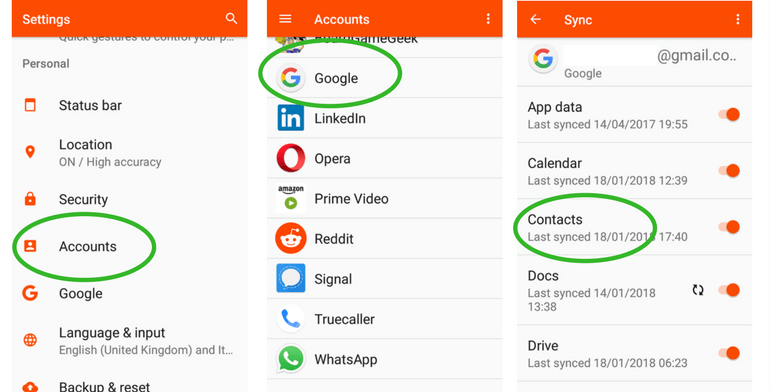
Die meisten iPhone-Nutzer schrecken zurück, wenn sie auf Android umsteigen, weil sie die vielen verfügbaren Dateiübertragungsoptionen nicht genau kennen. Sie wissen nicht, dass sie ihr iCloud-Konto tatsächlich zum Übertragen ihrer Kontakte verwenden können.
In diesen Schritten erfahren Sie, wie Sie Kontakte über iCloud vom iPhone auf Android exportieren.
Eine weitere Möglichkeit, um sicherzustellen, dass Sie alle Ihre Kontakte richtig machen, besteht darin, sie in Ihr Google Mail-Konto zu importieren.
Von da an werden Ihre Kontakte mit jedem Android-Gerät synchronisiert, das Sie verwenden, solange Sie sich mit demselben Google Mail-Konto anmelden. Stellen Sie sicher, dass Sie Ihre Kontakte aktualisieren.
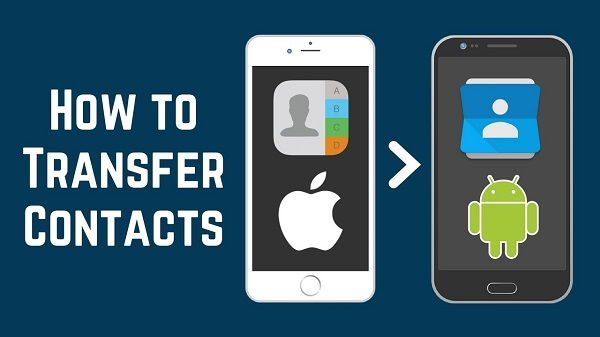
Schließlich haben wir gerade die verschiedenen Möglichkeiten zum Übertragen von Kontakten auf ein neues Telefon erörtert, unabhängig davon, ob es sich um eine Verbindung zwischen Android-Geräten oder iPhone zu Android handelt und umgekehrt. Sie können jetzt das volle Potenzial Ihres Geräts voll ausschöpfen, da Sie sich der vielen Optionen bewusst sind, die Sie zur Verwaltung des Geräts verwenden können. Wenn Sie einige der Methoden als zu schwierig empfinden, können Sie die effizienteste Option verwenden FoneDog Telefonübertragung. Sie werden mit diesem Programm niemals falsch liegen! Haben Sie eine unserer empfohlenen Methoden ausprobiert? Kommentieren Sie uns unten.
Hinterlassen Sie einen Kommentar
Kommentar
Telefonübertragung
Übertragen Sie mit FoneDog Phone Transfer Daten von iPhone, Android, iOS und Computer ohne Verlust an einen beliebigen Ort. Wie Foto, Nachrichten, Kontakte, Musik usw.
Kostenlos TestenBeliebte Artikel
/
INFORMATIVLANGWEILIG
/
SchlichtKOMPLIZIERT
Vielen Dank! Hier haben Sie die Wahl:
Excellent
Rating: 4.6 / 5 (basierend auf 82 Bewertungen)